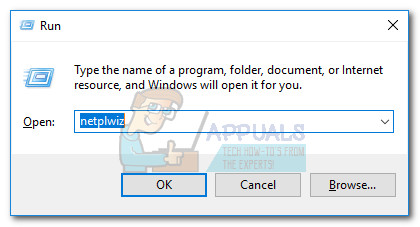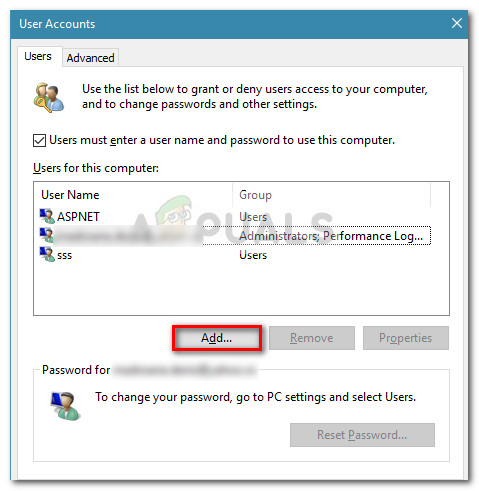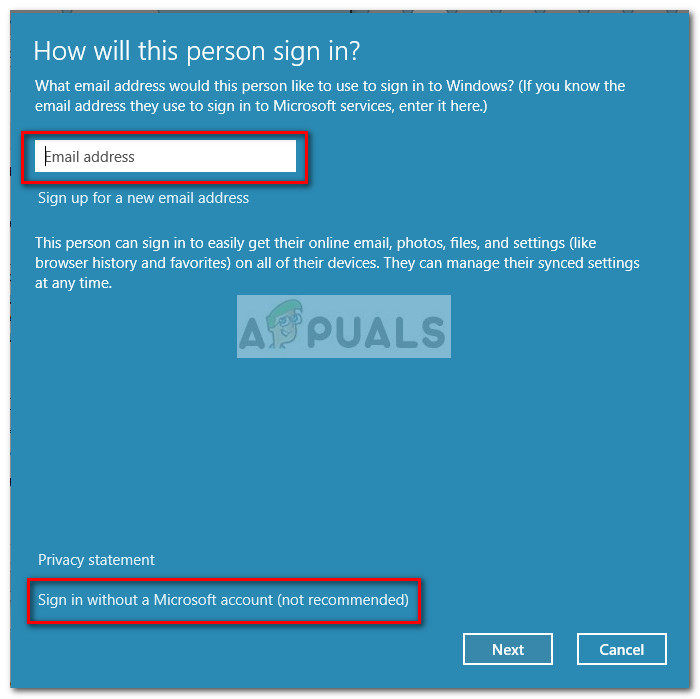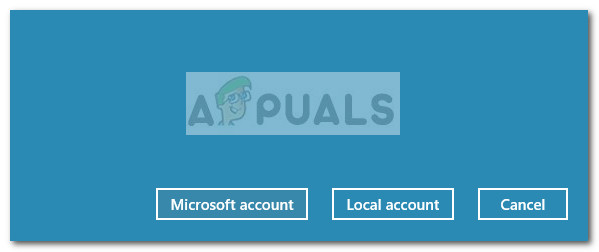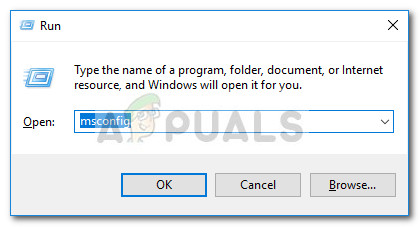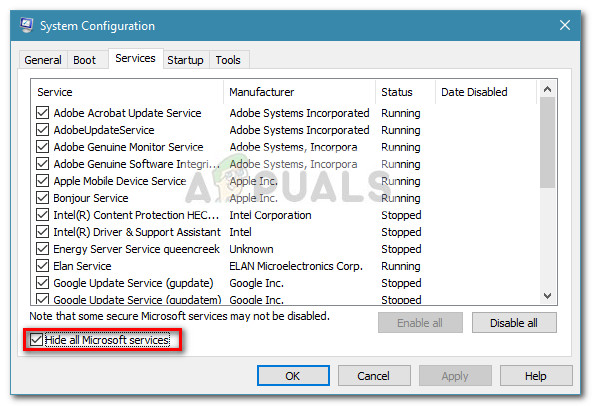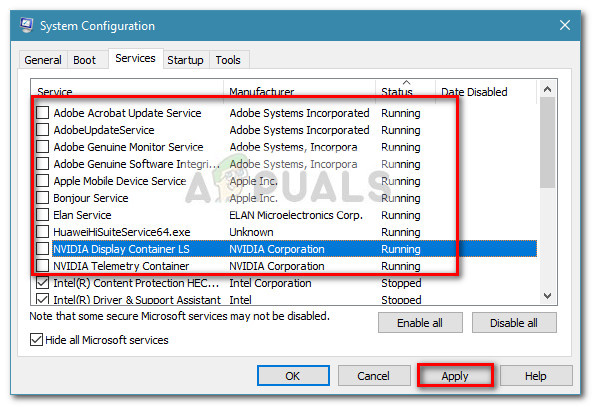Különös probléma merül fel a különféle Windows 10-es verziókkal, amikor a felhasználók arról számolnak be, hogy nem tudnak új felhasználói fiókokat létrehozni. A problémával küzdő felhasználók arról számoltak be, hogy a Adjon hozzá valakit ehhez a számítógéphez A link nem tesz semmit, így nem tudják tovább folytatni a felhasználó létrehozásának folyamatát.
Ezt a helyzetet rendszeresen jelentik azok a felhasználók, akik nemrégiben frissítettek a Windows 7 vagy a Windows 8 rendszerről a Windows 10 rendszerre.

A probléma pontos okai rendkívül változatosak, mivel a tettes gyakran olyan létfontosságú tényezőkhöz kötődik, mint a függőségi szolgáltatások vagy a jelenlegi hálózati konfiguráció.
Jegyzet: Ezt a hibát nem szabad összetéveszteni a „Valami rosszul történt” hiba ami akkor jelenik meg, amikor új fiókot hoz létre a Windows 10 rendszeren. Ha megkapja a 'Valami elromlott. Kérlek, próbáld újra később.' hiba, amikor új felhasználói fiókot próbál létrehozni a Windows 10 rendszeren, olvassa el ezt az útmutatót ( itt ) a hatékony hibaelhárítási módszerek listájához.
Ha nem történik semmi, amikor a gombra kattint Adjon hozzá valakit ehhez a számítógéphez , az alábbi javítások egyike lehetővé teszi a probléma megoldását. Az alábbiakban olyan módszerek gyűjteménye található, amelyeket a hasonló helyzetben lévő felhasználók a probléma megoldására és egy új felhasználói fiók létrehozására használtak a Windows 10 rendszeren. Kérjük, kövesse az egyes lehetséges javításokat annak sorrendjében, amíg nem találkozik olyannal, amely megoldja a problémát az adott forgatókönyv szerint. Kezdjük!
1. módszer: Új felhasználói fiók létrehozása a Netplwiz segítségével
Messze a legnépszerűbb módszer, amely lehetővé tette a felhasználók számára, hogy képtelenek legyenek új felhasználói fiókot létrehozni a Adjon hozzá valakit ehhez a számítógéphez a Netplwiz felület használata. Ez lehetővé teszi, hogy új felhasználói fiókot hozzon létre (standard, rendszergazda vagy vendég) - mindezt egy grafikus felületről.
Itt van egy rövid útmutató a Netplwiz (felhasználói fiók) felület új felhasználói fiók létrehozásához történő használatáról:
- Nyissa meg az új Futtatás mezőt a megnyomásával Windows billentyű + R . Ezután írja be a következőt: netplwiz ”És eltalálta Belép hogy kinyissa a Felhasználói fiókok ablak.
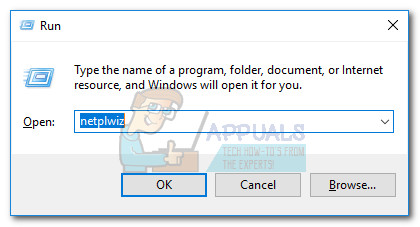
- Ban,-ben Felhasználói fiók ablak, menjen a Felhasználók fülre, és kattintson a Hozzáadás gomb.
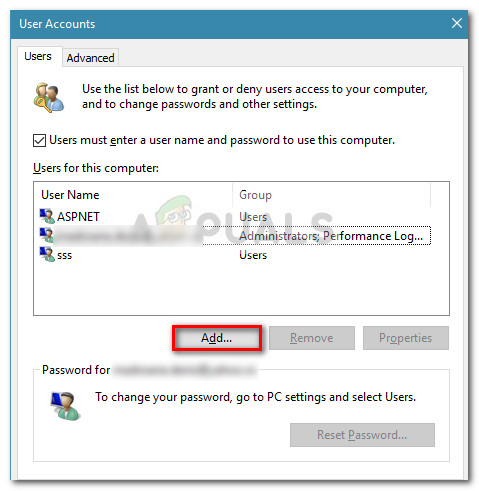
- A következő képernyőn írja be a Microsoft-fiókjához használt e-mailt a felső mezőbe. Ha el akarja kerülni az e-mail használatát, kattintson a gombra Bejelentkezés Microsoft-fiók nélkül (nem ajánlott) a bejelentkezési ablak alján.
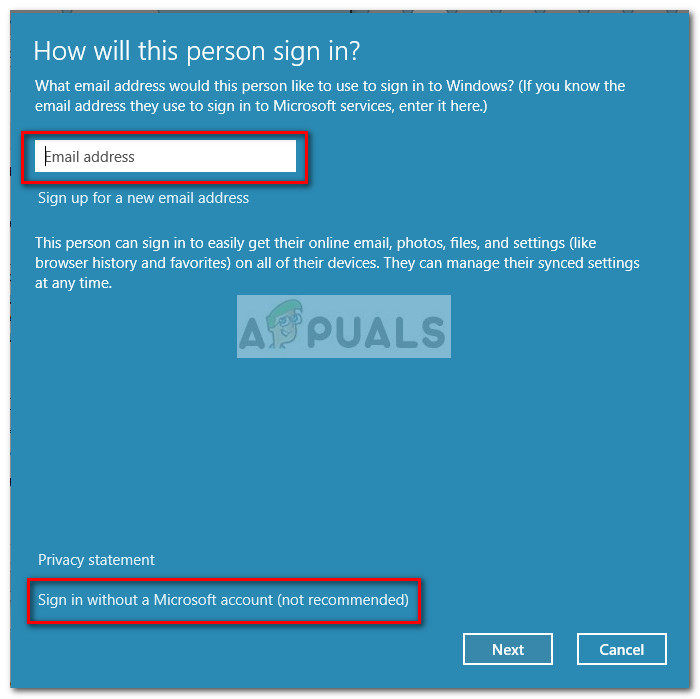
- A következő képernyőn kattintson a Helyi fiók vagy a Microsoft-fiók lehetőségre, a beállításaitól függően.
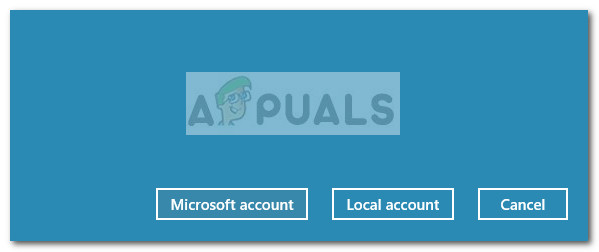
- Írja be a felhasználónév, jelszó és jelszó tippet, majd kattintson a gombra Következő gomb. Kövesse a képernyőn megjelenő utasításokat a fiók létrehozásának befejezéséhez, majd indítsa újra a számítógépet.
- A következő indításkor bejelentkezhet az újonnan létrehozott felhasználói fiókkal.
Ha ez a módszer nem volt sikeres, vagy más útvonalat keres, folytassa a következővel: 2. módszer .
2. módszer: Új felhasználói fiók hozzáadása a Parancssoron keresztül
Új Windows-felhasználói fiókot manuálisan is létrehozhat egy emelt parancssorból. Ez a módszer mindent manuálisan végez, de előnye, hogy nem kell váltania az aktív felhasználót. Ehhez szüksége lesz egy kis technikai ismeretre, de sok felhasználó megerősítette, hogy ez hatékony egy új fiók létrehozásában, ahol a grafikus felületet használó megközelítés sikertelen volt.
Íme egy gyors útmutató egy új helyi vagy Microsoft Windows felhasználói fiók hozzáadásához a megemelt parancssor használatával:
- nyomja meg Windows billentyű + R a Run mező megnyitásához. Ezután írja be a következőt: cmd ”És eltalálta Ctrl + Shift + Enter és válaszd Igen a UAC (felhasználói fiók ellenőrzése) felszólítás egy emelt parancssor megnyitására.

- A Magasított parancssorba írja be a következő parancsot, és nyomja meg az Enter billentyűt új helyi felhasználói fiók létrehozásához jelszó nélkül:
nettó felhasználó ”Felhasználónév'/ add Jegyzet: Tartsd észben, hogy Felhasználónév csupán egy helyőrző annak a tényleges felhasználónévnek, amelyet új helyi fiókjához szeretne.Ha jelszóval védett helyi fiókot szeretne létrehozni, használja helyette a következő parancsot:
nettó felhasználó ”Felhasználónév'Jelszó'/ add Jegyzet: Felhasználónév és Jelszó azok a tényleges értékek helyőrzői, amelyeket érvényesíteni szeretne. Kérjük, helyettesítse őket saját preferenciáival.
- Zárja be a megemelt parancssort, és indítsa újra a számítógépet. Alapértelmezés szerint az imént létrehozott fiók alapértelmezés szerint normál felhasználói fiók lesz. Természetesen megváltoztathatja a fiók típusát rendszergazdává vagy vendégként (akárcsak a hagyományos módon létrehozott fiókkal). Vagy még jobb, ha az újonnan létrehozott helyi fiókot is átalakíthatja Microsoft-fiókká.
- Akárhogy is, a következő indításkor bejelentkezhet az újonnan létrehozott felhasználói fiók használatába.
Ha ez a módszer nem volt hatékony, vagy olyan okot keres, amely megakadályozza, hogy új felhasználót szokásosan hozzáadjon, lépjen le a 3. módszer .
3. módszer: A szolgáltatások megszakításának letiltása
Néhány felhasználónak sikerült megoldania a problémát az új felhasználói fiókok létrehozásával, miután felfedezték, hogy a problémát a háttérszolgáltatás megszakítása okozza. Néhányuknak sikerült megtalálni a tettest, miután olyan találati és próbaverziós megközelítést használt, amely lehetővé tette számukra a probléma okozó szolgáltatás azonosítását és letiltását.
Ez egy rövid útmutató arról, hogyan lehet azonosítani és kikapcsolni egy olyan szolgáltatást, amely akadályozhatja az új felhasználói fiókok létrehozását:
- nyomja meg Windows billentyű + R új Run mező megnyitásához. Ezután írja be a következőt: msconfig ”És eltalálta Belép kinyitni Rendszerbeállítások .
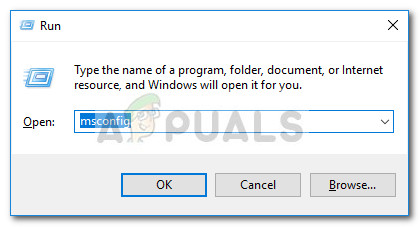
- Ban,-ben Rendszerbeállítások ablak, menjen a Szolgáltatások fülre, és jelölje be a Az összes Microsoft-szolgáltatás elrejtése .
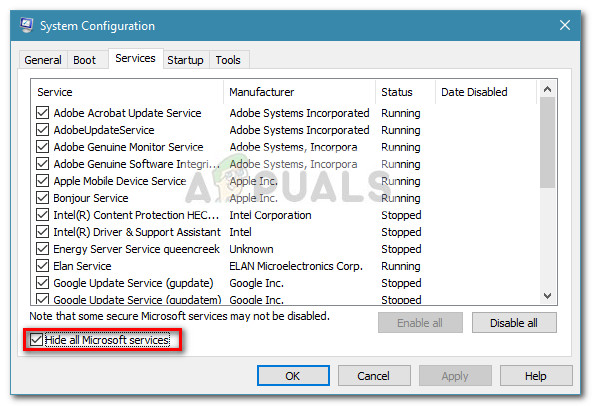
- Miután a Microsofthoz tartozó összes szolgáltatást elrejtette, kattintson a gombra Állapot oszlopban láthatja a jelenleg futó folyamatok egyértelmű listáját. Ezután törölje minden olyan folyamat jelölését, amelynek állapota fel van tüntetve Futás és eltalálja Alkalmaz a változások mentéséhez.
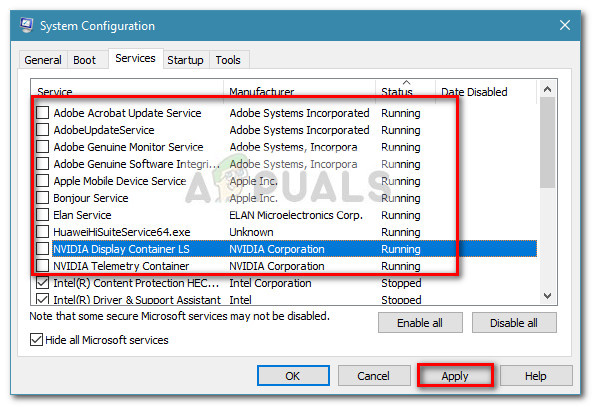
- Miután az összes külső szolgáltatást letiltotta, próbáljon sikeresen létrehozni egy új felhasználói fiókot, és ellenőrizze, hogy sikeres-e. Ha sikerrel jár, akkor egyértelmű, hogy a közelmúltban letiltott folyamatok egyike okozta a problémát.
- Befejezheti az új felhasználó hozzáadását, majd a szolgáltatásba való visszatéréssel újraindíthatja a szolgáltatásokat Rendszerbeállítások képernyőn jelölje be a letiltott szolgáltatásokhoz tartozó négyzeteket, és kattintson a gombra Alkalmaz.
- Ha pontosan meg akarja határozni a pontos okot, akkor térjen vissza a Rendszerbeállítások képernyőn, és szisztematikusan engedélyezze újra a leállított folyamatokat, és ellenőrizze a Adjon hozzá valakit ehhez a számítógéphez gombot, amíg meg nem határozza az okát.
Ha ez a módszer nem tette lehetővé a probléma megoldását, lépjen a következőre: 4. módszer .
4. módszer: Helyi újratelepítés
Egyes felhasználók arról számoltak be, hogy végül sikerült helyrehozniuk a probléma okát, és sikerült új felhasználói fiókokat létrehozniuk a helyben történő újratelepítés után. Ne féljen a fantázianévtől, ez az eljárás valójában sokkal egyszerűbb, mint amilyennek hangzik. Ha úgy dönt, hogy helyben újratelepít (más néven javítási telepítést), kövesse ezt az útmutatót ( itt ) a teljes lépésről lépésre.
A javítás-telepítéshez meg kell adnia (vagy létre kell hoznia) valamilyen telepítési adathordozót. De a fő előny, hogy minimális felhasználói adatvesztést biztosít.
Ha egyszerűbb megoldást keres, amely lehetővé teszi a felhasználói fiókok hagyományos létrehozását, lépjen lefelé a 5. módszer .
5. módszer: A Windows 10 visszaállítása
Ha eredmény nélkül jutottál el idáig, akkor az egyik utolsó megoldás a Windows 10-es számítógép alaphelyzetbe állítása vagy frissítése lenne. Ez nem ideális, mivel elveszíti személyes adatainak nagy részét, de mindenképpen megoldja azt a problémát, amellyel jelenleg küzd, amikor hagyományos felhasználói fiókot hoz létre.
Ha úgy dönt, hogy visszaállít, akkor megkönnyítheti saját maga számára az átfogó útmutatónk követésével ( itt ).
5 perc olvasás